在 Azure Quantum 工作區中使用 Jupyter Notebook
瞭解如何在 Azure Quantum 工作區的 Jupyter Notebook 中執行Q#或 Python 程式代碼。 Jupyter Notebook 是包含 RTF 和程式碼的檔,而且可以在瀏覽器中執行。
必要條件
您需要下列必要條件,才能在 Azure Quantum 工作區中使用 Jupyter Notebook。
- 具備有效訂用帳戶的 Azure 帳戶。 如果您沒有 Azure 帳戶,請免費註冊並註冊 隨用隨付訂用帳戶。
- Azure Quantum 工作區。 請參閱建立 Azure Quantum 工作區。
取得範例筆記本
若要開始使用,您可以從範例資源庫使用範例筆記本。
在 Azure 入口網站中選取您的 Azure Quantum 工作區。
選取 [筆記本]。
選取 [範例資源庫]。
選取您想要使用的範例,然後選取 [ 複製到我的筆記本]。
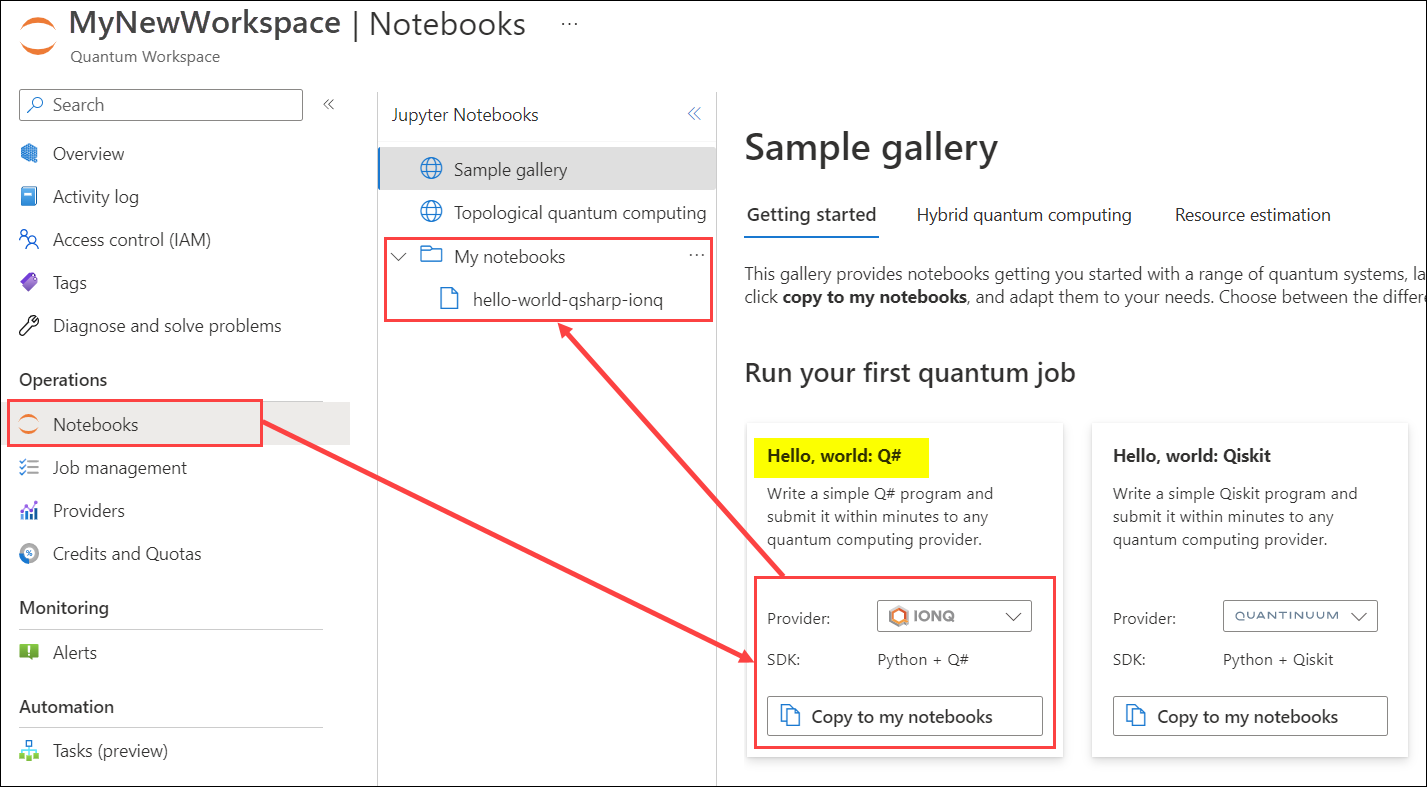
您可以在 [我的筆記本] 下找到範例筆記本,然後您現在可以執行筆記本。
執行筆記本
若要在 Jupyter Notebook 中執行 Q# 或 Python 程式代碼,請遵循下列步驟。
在 Azure 入口網站中選取您的 Azure Quantum 工作區。
選取 [筆記本]。
在 [我的筆記本] 中選取您的筆記本。
選取您要執行的儲存格,然後選取 執行圖示 以在儲存格中執行程式碼,或選取[ 全部執行 ] 以執行筆記本中的所有儲存格。
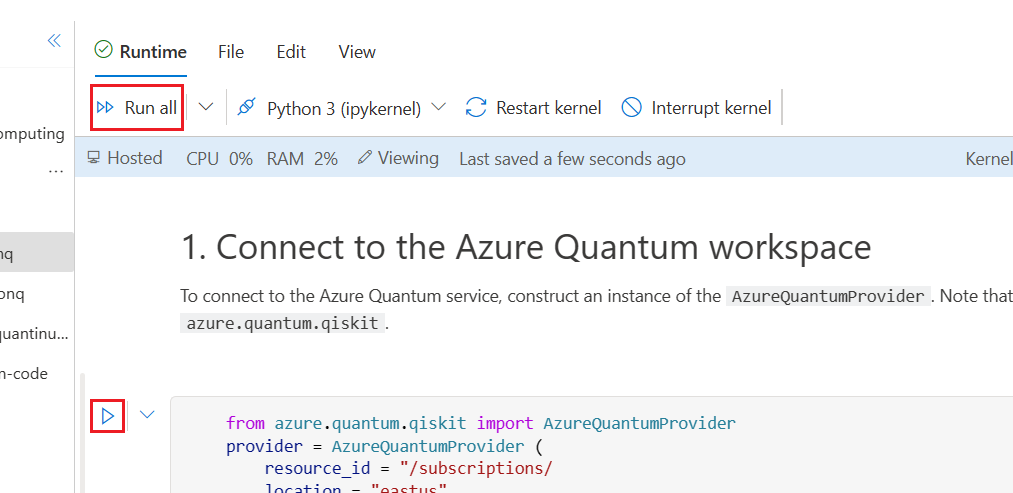
建立新的 Notebook
請遵循下列步驟,使用 Q# 或 Python 建立新的 Jupyter Notebook。
在 Azure 入口網站中選取您的 Azure Quantum 工作區。
選取 [筆記本]。
選取 [我的筆記本],然後選取 [新增]
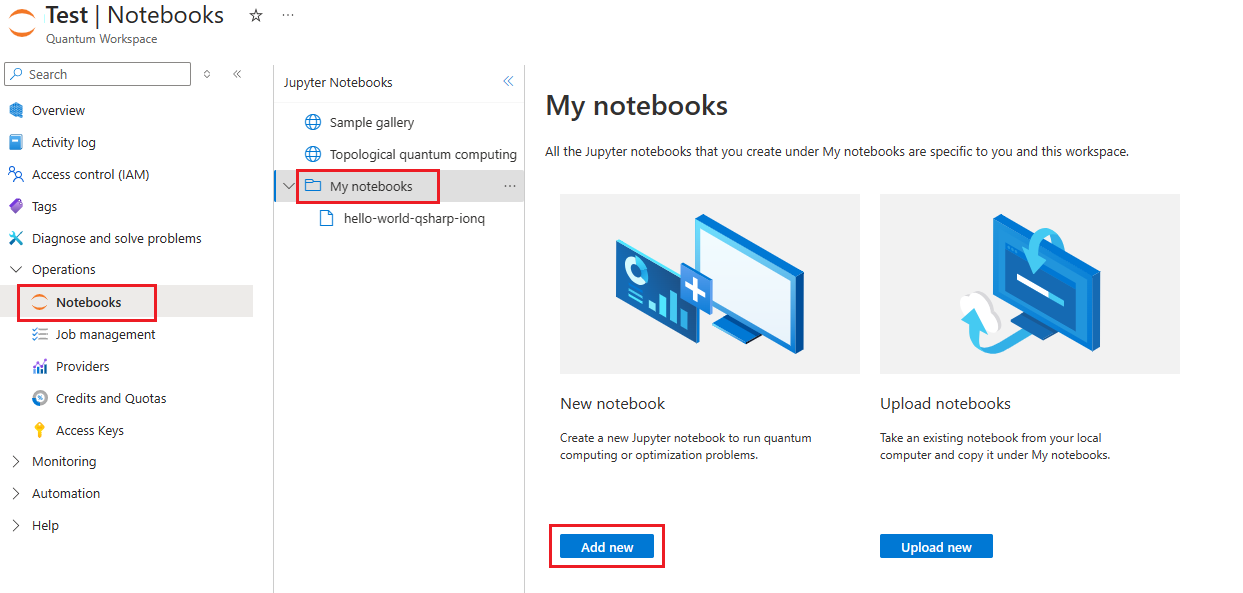
輸入 檔名 ,然後選取 [ 建立檔案]。
筆記本的第一個資料格中會自動填入對 Azure Quantum 工作區的連接字串。
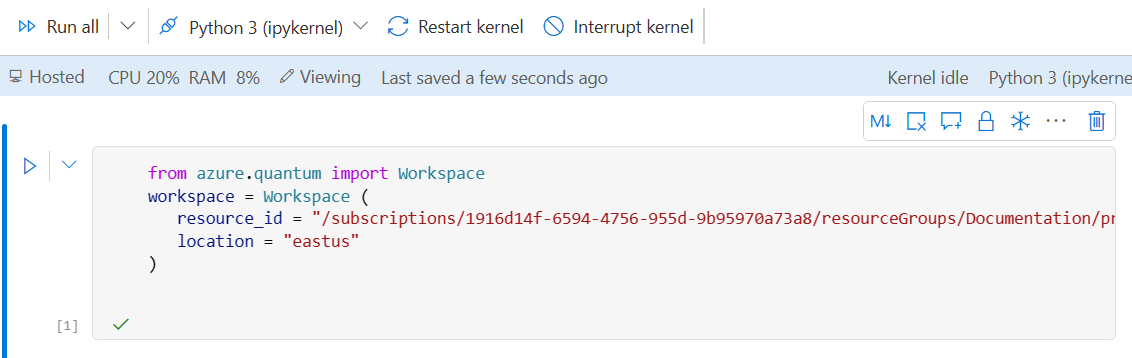
選取 [+ 程式碼] 或 [+ Markdown],以新增程式碼或 Markdown 文字資料格。
提示
筆記本每隔 30 秒自動儲存一次。 您也可以按下 CTRL + S 手動儲存。
上傳筆記本
您可以將一或多個現有的 Jupyter Notebook 上傳至 Azure Quantum 工作區。
警告
您應該只從信任的來源上傳和執行 Jupyter Notebook,並且只安裝來自信任來源的套件。 雖然 Azure Quantum 中的筆記本可透過輸出沙箱化來保護您,但 Jupyter Notebooks 是為了執行任意程式碼而建立,因此從不受信任的來源上傳或執行筆記本會有根本上的風險。
在 Azure 入口網站中選取您的 Azure Quantum 工作區。
選取 [筆記本]。
選取 [我的筆記本]。
選取 [上傳新項目] 。
拖放筆記本檔案,或選取 [瀏覽檔案],然後選取您想要上傳的筆記本檔案。
如果您想要覆寫現有的檔案,請選取 [若已存在則覆寫]。
選取 [上傳檔案]。
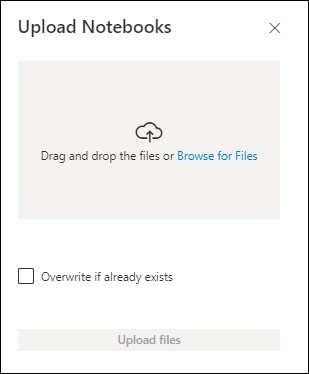
筆記本上傳之後,您可以在 [我的筆記本] 下找到它們。
注意
如果您要上傳從另一個 Azure Quantum 工作區儲存的筆記本,您可能需要在執行筆記本之前更新連線資訊,例如訂用帳戶、資源群組、工作區名稱、位置或資源標識符。
管理筆記本
您可以重新命名、刪除、複製及下載現有的筆記本。
在 Azure 入口網站中選取您的 Azure Quantum 工作區。
選取 [筆記本]。
在 [我的筆記本] 中選取您的筆記本
點選內容窗格,也就是筆記本名稱右邊的 ... 。
選取 [重新命名筆記本]、[刪除筆記本]、[複製筆記本] 或 [下載筆記本]。
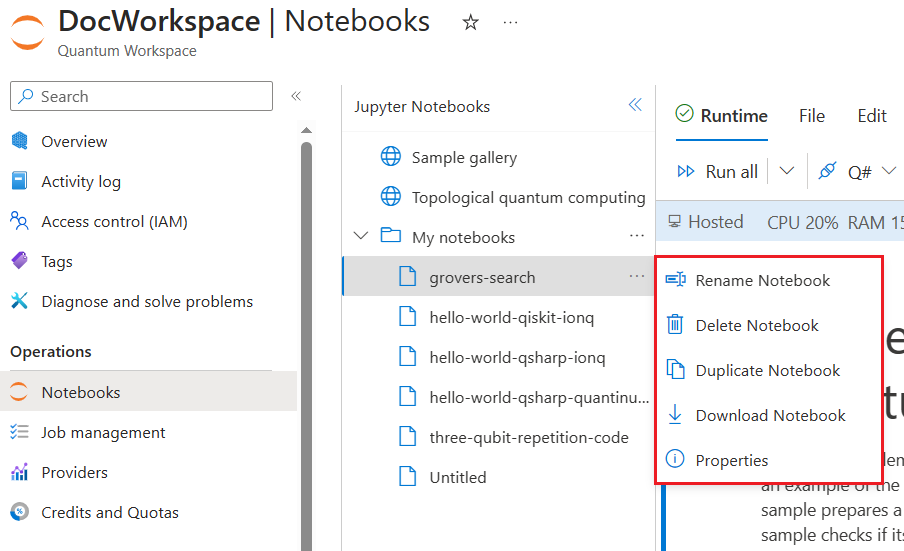
隔離
Azure Quantum 工作區中的 Jupyter 筆記本會與其他使用者的筆記本隔離。
- 您的 Jupyter 筆記本執行個體是由 Azure Quantum 所裝載,其 Hypervisor 層級與其他使用者執行個體隔離。
- 筆記本會儲存在您訂用帳戶中已連結的儲存體帳戶內。
- Jupyter Notebook 實例的範圍是您和特定工作區的組合。 如果您造訪另一個工作區,您將會收到不同的 Jupyter Notebook 實例。 如果另一位使用者造訪相同的工作區,他們會收到與您不同的 Jupyter Notebook 實例。
- 筆記本限定於您和特定的工作區。 如果您流覽另一個工作區,相同的筆記本不會出現在 [我的筆記本] 底下。 如果另一位使用者造訪該工作區,他們就不會看到您的筆記本。
儲存筆記本
Jupyter Notebook 會儲存在連結至 Azure Quantum 工作區的 Azure 記憶體 帳戶中。
注意
建立 Azure Quantum 工作區時,在連結的 Azure 記憶體帳戶上啟用 的跨原始來源資源分享 (CORS) 。 這是在入口網站中使用 Jupyter Notebook 的必要專案。 如果您不打算在入口網站中使用 Jupyter Notebook,而且不想為 Azure 記憶體帳戶啟用 CORS,您可以直接編輯記憶體帳戶以移除 CORS 規則。 在記憶體帳戶屬性的 [ 設定] 底下,選取 [ 資源分享] (CORS) ,然後移除 [檔案服務] 底下的規則。 請注意,如果您在工作區中再次開啟 [Notebooks ] 刀鋒視窗,則會自動重新建立規則。
限制
以下是 Azure Quantum 工作區中 Jupyter Notebook 的限制。
- 免費時,Jupyter Notebook 實例最多會在該時間之後 (12 小時,您的實例將會遭到刪除或重新建立,而且您必須重新安裝任何自定義套件) 。
- Azure Quantum 可能需要刪除您的 Jupyter 筆記本執行個體,以套用安全性修補檔或推出緊急變更。 在可行情況下,不會中斷您的工作流程。
- 筆記本執行個體具有預先配置的 2 vCPU 和 4 GB 的記憶體。
- 閒置的核心會在 30 分鐘後終止。 在這段時間之後,您必須重新執行儲存格。
- 記憶體帳戶和工作區的位置會影響 Azure Quantum 工作區中 Jupyter Notebook 的效能。 在可行情況下,請嘗試在靠近您將使用筆記本的區域中建立儲存體帳戶和工作區。
- 每個訂用帳戶一個區域中不能同時開啟10個以上的筆記本。 若要同時開啟超過10個筆記本,您應該跨多個區域部署工作區。
- 單一用戶可以在每個訂用帳戶的一個區域中同時開啟五個以上的筆記本。
後續步驟
意見反應
即將登場:在 2024 年,我們將逐步淘汰 GitHub 問題作為內容的意見反應機制,並將它取代為新的意見反應系統。 如需詳細資訊,請參閱:https://aka.ms/ContentUserFeedback。
提交並檢視相關的意見反應